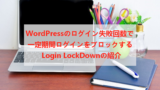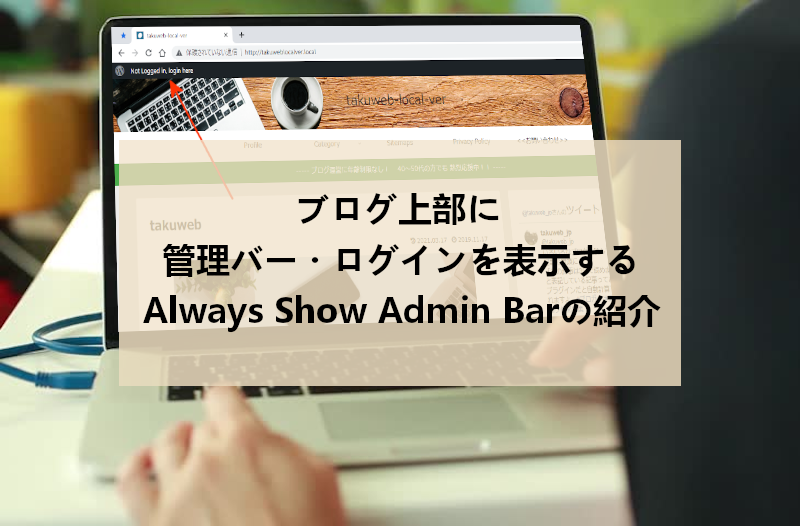
自分のブログを読んでいる途中で
編集したい箇所を見付けたときどうしてますか?
まずブログを開いているタブを閉じて
WordPressのログインページを開く、、、
これって少し手間ですよね。
そこでWordPressにログインしていない状態で
自分のブログを開くと上部にログインバーを表示する
プラグイン「Always Show Admin Bar」の紹介です。
これだと自分だけが使えるので便利ですよ。
ここでは画像付きで使い方を説明してるので参考にしてみてください。
Always Show Admin Barとは
WordPressで作成したブログに
ログイン履歴のあるPCからアクセスするとログインバーを表示するプラグインです。
この機能は複雑な設定もなくすぐに使えるようになっています。
ブログの確認とWordPressのログインを交互に繰り返す方に便利です。
プラグイン「Always Show Admin Bar」のインストール
それでは始めていきましょう。
WordPressにログインしたら
ダッシュボードから「プラグイン」→「新規追加」へとクリックします。
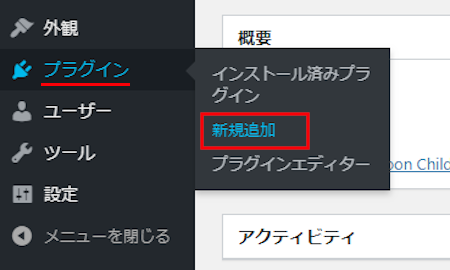
プラグインを追加のページが表示されたら
キーワード検索欄に「Always Show Admin Bar」と入力しましょう。
検索結果は、自動で反映されます。
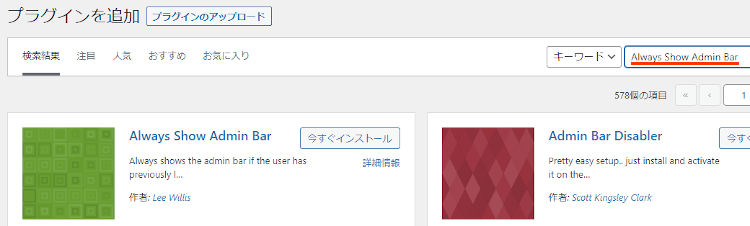
Always Show Admin Barを見付けたら
「今すぐインストール」をクリックします。
*下の方や右側、または違うページにある場合があります。
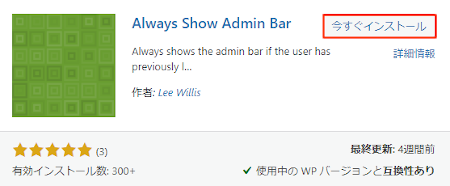
インストールが終わると「有効化」をクリックしましょう。
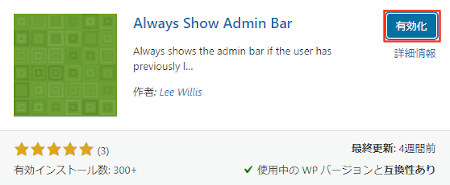
有効化すると自動でインストール済みプラグインのページに移動します。
もし、WordPressバージョンの違いで移動しない場合は
自分で「プラグイン」→「インストール済みプラグイン」に移動しましょう。
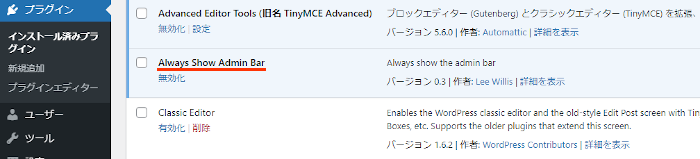
これでAlways Show Admin Barのインストールは終わりです。
ログインバーの使い方
このプラグインは初期設定がないので
このまま一度ログアウトして表示されるログインバーを確認しています。
まず、WordPressをログアウトします。
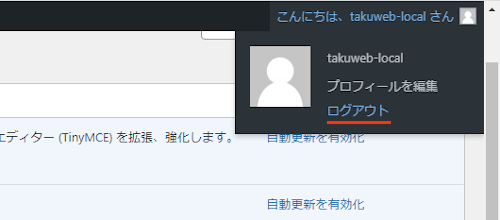
ログアウトしたら
自分のブログのURLを入力して開きましょう
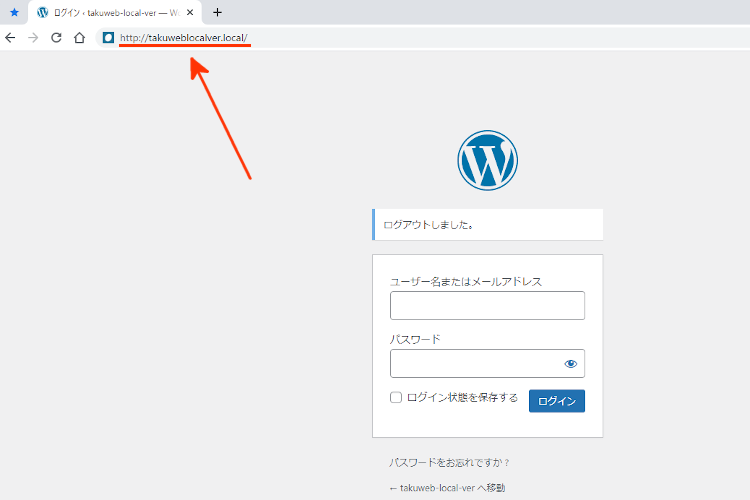
すると画像のようにブログ上部にログインバーが表示されます。
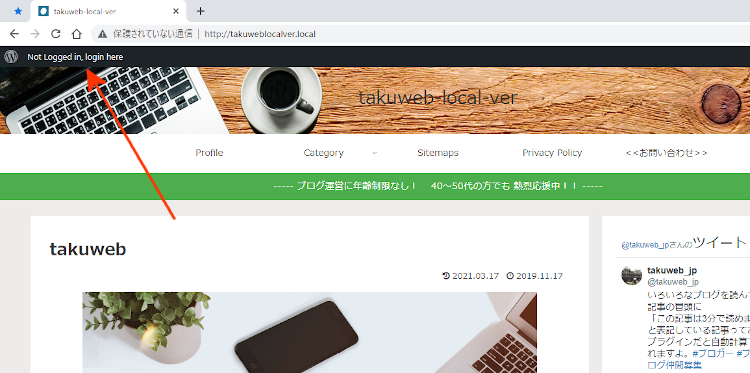
クリックするとログインページが開きます。
これだと編集作業への移行がスムーズですね。
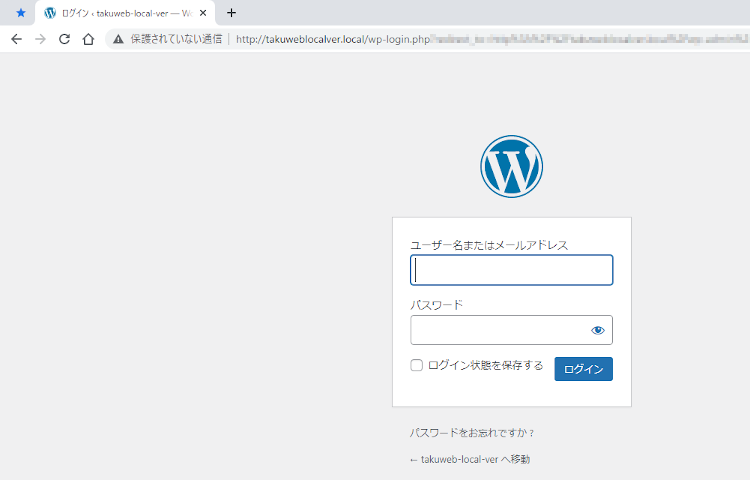
これでAlways Show Admin Barの紹介は終わりです。
ログイン関係や便利なプラグインは他にもいろいろありますよ。
ブログのメニューにログインボタンを表示するものや
ログインパスワードのマスターキーを作成できるものもあります。
また、ログイン失敗連続回数を決めて一定期間ブロックしたり
ログインページにキャプチャ機能を追加できるものまでありますよ。
興味のある方はここより参考にしてみてください。
まとめ
自分のブログの上部にログインバーを表示するプラグインでした。
このログインバーは1人でブログ運営している場合に便利ですよ。
特にブログを読み返してリライト候補を探すときなど
そのままWordPressにログインできるので手間が省けます。
気になる方は一度試してみてはどうでしょうか。
そこでこれをやらなきゃ損をするということで
ブログ維持のためにアフィリエイトを始めてみませんか。
大きく稼ぐには全力で挑む必要がありますが
ブログ維持費なら片手間でも大丈夫!
気になる方はここよりアフィリエイト会社(ASP)の紹介を見てみましょう。